DDR爱好者之家 Design By 杰米
来源:活力盒子 作者:不详
本教程的重点介绍如何用钢笔制作一些有弧度的曲线。制作过程和方法比较简单,不过前提是对钢笔工具非常熟练。教程的效果只是个参考,学会了就可以随意发挥制作出更完美的效果。
最终效果
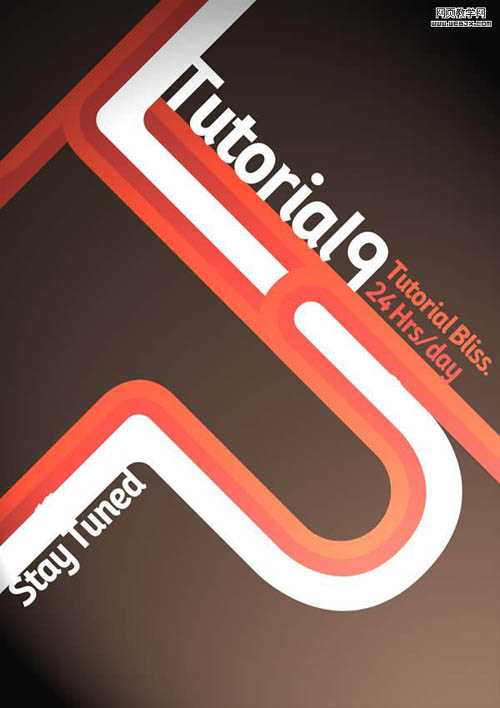
1、这个教学需要用到下面几种颜色,其实也可以按照自己的喜好来弄颜色,后面我也简单的做了一个,用的就是自己喜欢的颜色,另外也可以参考一些配色网站给出的配色数值来进行设定。

FFFFFF

c9402d

a9362f

312620背景
2、创建一个新文件 600×480 用油漆桶填充背景。然后显示网格,那个作者给出的是30px一个格大小,我觉得太小大家可以试试设成60px一个网格,大小才算正合适。
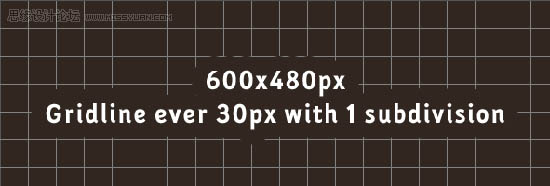
3、上面都简单,需要注意的是下面这几步!需要你开动大脑,好好理解图片的意思。本人语文不好,所以难为大家了,不说了言归正传,网格刚才已经设定好了。现在拿出钢笔,按照下面的图来画,然后用我给大家的颜色来填充。当然是新建一个层,然后在上面画咯。
下面这两图需要大家好好去理解,直线都好画,关键是怎么画出规则的曲线。这两张图是关键!
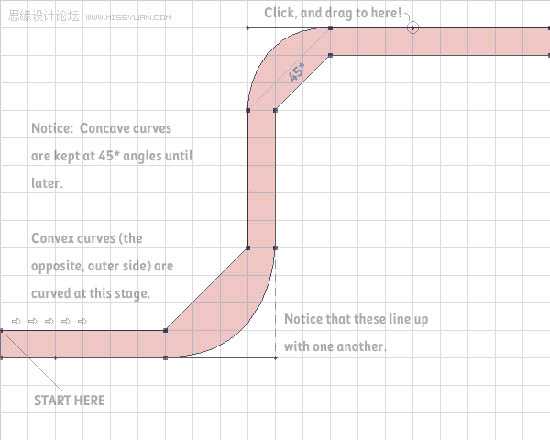
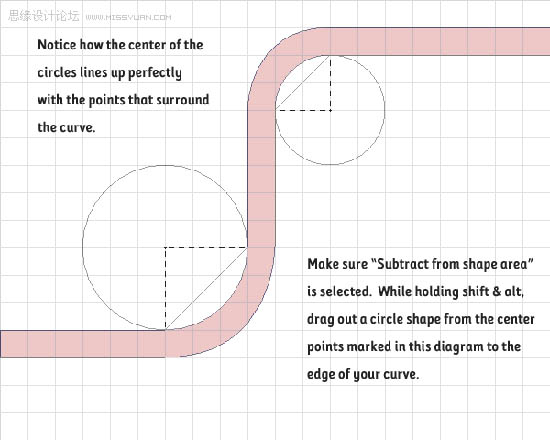
上一页12 下一页 阅读全文
本教程的重点介绍如何用钢笔制作一些有弧度的曲线。制作过程和方法比较简单,不过前提是对钢笔工具非常熟练。教程的效果只是个参考,学会了就可以随意发挥制作出更完美的效果。
最终效果
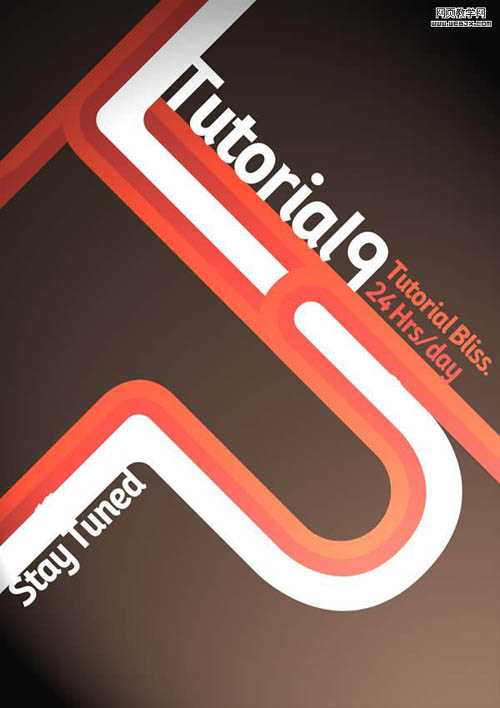
1、这个教学需要用到下面几种颜色,其实也可以按照自己的喜好来弄颜色,后面我也简单的做了一个,用的就是自己喜欢的颜色,另外也可以参考一些配色网站给出的配色数值来进行设定。

FFFFFF

c9402d

a9362f

312620背景
2、创建一个新文件 600×480 用油漆桶填充背景。然后显示网格,那个作者给出的是30px一个格大小,我觉得太小大家可以试试设成60px一个网格,大小才算正合适。
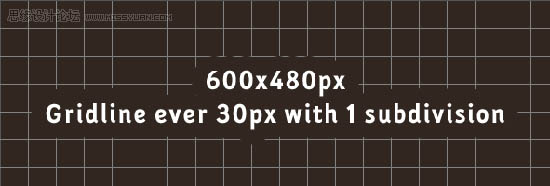
3、上面都简单,需要注意的是下面这几步!需要你开动大脑,好好理解图片的意思。本人语文不好,所以难为大家了,不说了言归正传,网格刚才已经设定好了。现在拿出钢笔,按照下面的图来画,然后用我给大家的颜色来填充。当然是新建一个层,然后在上面画咯。
下面这两图需要大家好好去理解,直线都好画,关键是怎么画出规则的曲线。这两张图是关键!
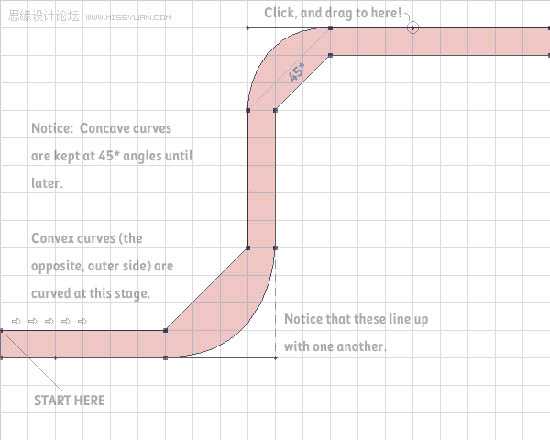
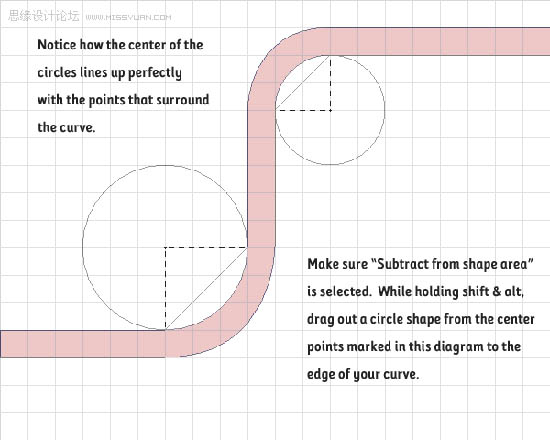
上一页12 下一页 阅读全文
DDR爱好者之家 Design By 杰米
广告合作:本站广告合作请联系QQ:858582 申请时备注:广告合作(否则不回)
免责声明:本站资源来自互联网收集,仅供用于学习和交流,请遵循相关法律法规,本站一切资源不代表本站立场,如有侵权、后门、不妥请联系本站删除!
免责声明:本站资源来自互联网收集,仅供用于学习和交流,请遵循相关法律法规,本站一切资源不代表本站立场,如有侵权、后门、不妥请联系本站删除!
DDR爱好者之家 Design By 杰米
暂无评论...
更新日志
2025年02月21日
2025年02月21日
- 小骆驼-《草原狼2(蓝光CD)》[原抓WAV+CUE]
- 群星《欢迎来到我身边 电影原声专辑》[320K/MP3][105.02MB]
- 群星《欢迎来到我身边 电影原声专辑》[FLAC/分轨][480.9MB]
- 雷婷《梦里蓝天HQⅡ》 2023头版限量编号低速原抓[WAV+CUE][463M]
- 群星《2024好听新歌42》AI调整音效【WAV分轨】
- 王思雨-《思念陪着鸿雁飞》WAV
- 王思雨《喜马拉雅HQ》头版限量编号[WAV+CUE]
- 李健《无时无刻》[WAV+CUE][590M]
- 陈奕迅《酝酿》[WAV分轨][502M]
- 卓依婷《化蝶》2CD[WAV+CUE][1.1G]
- 群星《吉他王(黑胶CD)》[WAV+CUE]
- 齐秦《穿乐(穿越)》[WAV+CUE]
- 发烧珍品《数位CD音响测试-动向效果(九)》【WAV+CUE】
- 邝美云《邝美云精装歌集》[DSF][1.6G]
- 吕方《爱一回伤一回》[WAV+CUE][454M]
